免费pdf编辑器哪个好用?如何选择合适的编辑工具?
38
2024-08-11
随着智能手机的普及,我们每天都在拍摄大量的照片。但是,有时我们可能需要将这些照片转换成PDF格式,以便于存档、打印或与他人分享。本文将介绍一种简单方便的方法,通过手机应用软件将照片转换为PDF,以满足我们的不同需求。
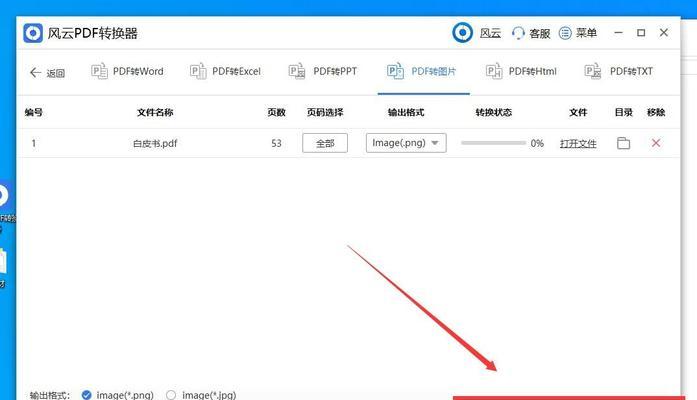
选择合适的手机应用软件
安装并打开选定的应用软件
选择“照片转PDF”功能
导入需要转换的照片
调整照片顺序
编辑照片
设置PDF页面布局
调整PDF页面大小
选择保存位置和命名
进行照片转PDF操作
预览生成的PDF文件
保存并分享PDF文件
备份转换后的PDF文件
了解其他有用功能
通过手机应用软件将照片转换成PDF是一种简单且便捷的方法。我们只需选择合适的应用软件,导入和编辑照片,设置页面布局和大小,最后进行转换操作即可。通过这种方法,我们可以轻松地将手机照片转换为便携式文档格式,满足我们的各种需求。
随着智能手机摄影功能的逐渐提升,我们拍摄的照片越来越多。然而,手机存储空间有限,若想长期保存这些珍贵的回忆,往往需要将照片转换成其他格式进行存储。PDF作为一种通用的文档格式,具备广泛的兼容性和易于编辑的特点,是一个理想的选择。本文将介绍一种简便的方法,可以快速将手机照片转换成PDF文件,并方便地进行存储和分享。
一:选择合适的手机应用程序
现如今,市面上有许多手机应用程序可用于将照片转换成PDF文件,其中以“CamScanner”最为常见和使用广泛。
二:下载并安装CamScanner应用程序
在手机应用商店中搜索“CamScanner”,下载并安装应用程序。安装完成后,打开应用程序进行初步设置。
三:注册并登录CamScanner账号
初次使用CamScanner需要注册并登录账号,这样可以保证您的照片和PDF文件能够跨设备同步和分享。
四:导入照片到CamScanner
在CamScanner的主界面中,点击“相册”选项,从手机相册中选择需要转换的照片。您可以一次选择多张照片进行批量转换。
五:调整照片尺寸和顺序
在选择照片后,您可以通过手指捏合或拉伸的方式调整照片的尺寸,以确保它们适合PDF页面。您还可以拖动照片以调整它们在PDF中的顺序。
六:应用滤镜和编辑选项(可选)
CamScanner提供了一系列滤镜和编辑选项,用于增强照片的质量和美感。您可以根据需要进行编辑,以获得最佳的效果。
七:选择PDF输出设置
在编辑完照片后,点击右上角的“完成”按钮。在弹出菜单中选择“保存为PDF”,进入PDF输出设置页面。
八:设置PDF文件名和存储路径
在PDF输出设置页面,您可以自定义PDF文件的名称,并选择存储路径。建议选择一个易于查找和管理的文件夹,方便以后浏览和分享。
九:调整PDF页面方向和大小
在设置PDF文件名和存储路径后,您可以通过点击“页面设置”选项,调整PDF页面的方向和大小。根据需要,选择适合纵向或横向显示的页面方向,并设置页面尺寸。
十:转换并保存照片为PDF文件
完成所有设置后,点击“生成”按钮开始转换过程。CamScanner将自动将您选择的照片转换成PDF文件,并保存在您指定的存储路径中。
十一:查看和管理已转换的PDF文件
转换完成后,您可以在CamScanner的主界面中找到已转换的PDF文件。您可以通过点击文件进行预览和管理,包括重命名、分享和删除等操作。
十二:其他手机应用程序推荐
除了CamScanner外,还有一些其他手机应用程序可用于将照片转换成PDF文件,如“TinyScanner”和“AdobeScan”。
十三:使用云存储服务备份和分享PDF文件
为了更好地保存和分享您的PDF文件,您可以考虑使用云存储服务,如GoogleDrive、Dropbox等。这样,即使更换手机或丢失设备,您的文件仍然安全保存在云端。
十四:注意事项和技巧
在使用手机照片转换成PDF的过程中,注意选择高质量的照片、调整尺寸和顺序时小心操作、合理设置PDF输出选项等都是值得注意的细节。
十五:方便、快捷地存储和分享手机照片
通过将手机照片转换成PDF文件,您可以方便地存储和分享您的珍贵回忆。不仅可以节省手机存储空间,还可以更轻松地在不同设备间进行查看和编辑。
通过CamScanner等手机应用程序,我们可以方便快捷地将手机照片转换成PDF文件,并进行存储和分享。这种方法简单易行,适用于各种场景,既能节省手机存储空间,又能方便地管理和浏览照片。无论是个人用户还是商业用户,都能从中受益。
版权声明:本文内容由互联网用户自发贡献,该文观点仅代表作者本人。本站仅提供信息存储空间服务,不拥有所有权,不承担相关法律责任。如发现本站有涉嫌抄袭侵权/违法违规的内容, 请发送邮件至 3561739510@qq.com 举报,一经查实,本站将立刻删除。